Toată lumea știe că trebuie să ștergeți bloatware-ul și alte aplicații inutile pentru a îmbunătăți performanța computerului. Dar serviciile sunt puțin mai dificil de tratat.
Aceste procese de nivel scăzut rulează în fundal, ocupând în tăcere resurse de calcul valoroase. Deoarece nu sunt aplicații, nu puteți să mergeți la Adăugați sau eliminați programe pentru a le dezinstala.
Deci, cum scapi de serviciile de pe un computer Windows? Iată câteva metode.
Ce sunt serviciile?
Aplicațiile moderne sunt complexe și cu multiple fațete. Sunt necesare diferite procese pentru a menține orice aplicație în funcțiune, de la interfața de utilizare cu care interacționați până la firele de execuție care se ocupă de funcționarea interioară a programului.
Aceste servicii sunt procese ascunse care fac sarcini grele, citind fișiere din memorie și afișând fereastra pe care o vedeți.
Sistemul de operare Windows deține o mulțime de servicii care se ocupă de problemele de a menține computerul în funcțiune. Majoritatea acestor servicii sunt esențiale pentru funcționarea computerului dvs. și nu pot fi eliminate în siguranță fără a afecta performanța.
Cum puteți vedea toate serviciile instalate pe computerul dvs.?
Înainte de a începe să încercați să eliminați serviciile, ar fi o idee bună să vedeți ce servicii rulează pe computerul dvs. Desigur, deoarece acestea nu apar pe disc ca aplicații instalate, trebuie să încercați o altă metodă.
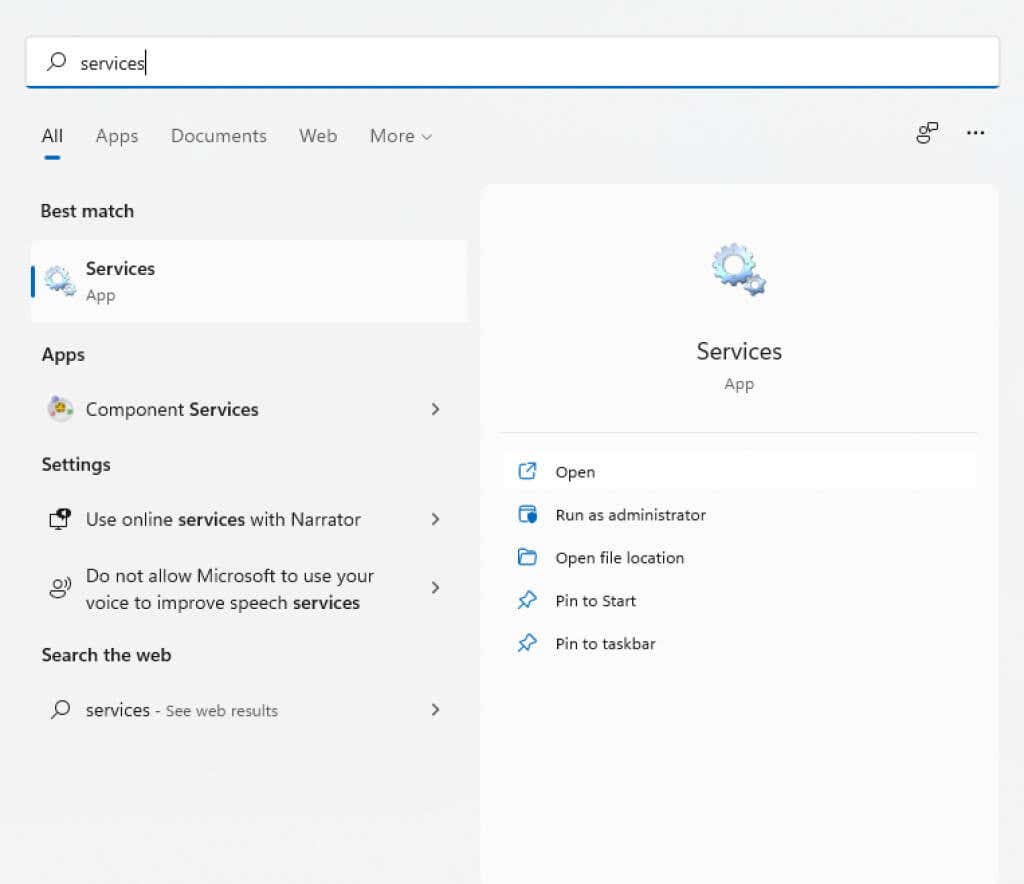
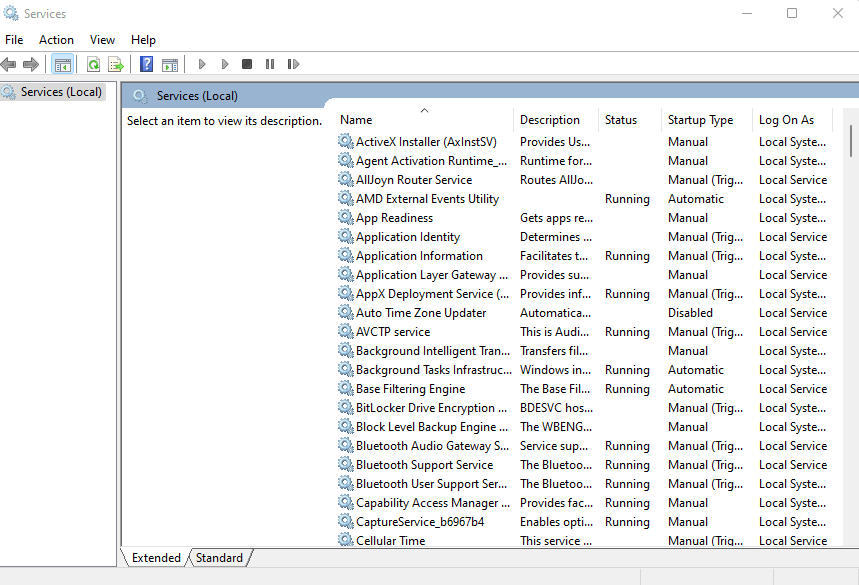
De asemenea, puteți utiliza Managerul de activități pentru a vedea orice servicii care rulează, dar acest lucru nu vă oferă multe informații despre acestea. Utilitarul services.msc afișează toate serviciile, chiar dacă acestea nu rulează în acest moment și oferă o descriere pentru a vă ajuta să înțelegeți scopul acestora.
Ar trebui să eliminați serviciile din Windows?
Serviciile din Windows pot fi împărțite în două categorii principale – servicii Windows și servicii terță parte.
În cea mai mare parte, nu este o idee bună să încercați să eliminați un serviciu Windows. Multe dintre aceste servicii îndeplinesc funcții esențiale, iar ștergerea lor poate bloca computerul..
Serviciile terțe, pe de altă parte, sunt create de aplicațiile instalate. Și, deși doriți ca serviciile asociate cu aplicații utile să ruleze în continuare, este o idee bună să eliminați orice altceva pentru a îmbunătăți performanța.
Chiar unele servicii Windows se încadrează în această categorie și poate fi oprit și eliminat fără a afecta funcționalitatea sistemului de bază. Dar dacă nu sunteți sigur, lăsați întotdeauna serviciile Windows să rămână.
Metoda 1: Utilizarea registrului Windows
Cea mai ușoară modalitate de a elimina orice serviciu (chiar dacă ar putea părea puțin descurajantă) este să folosiți Registrul Windows. Registrul este locul în care sistemul de operare și multe aplicații își stochează setările de nivel scăzut – inclusiv serviciile de pornire. Puteți pur și simplu să navigați la cheia Servicii și să ștergeți oricare dintre serviciile enumerate acolo și nu va mai funcționa.
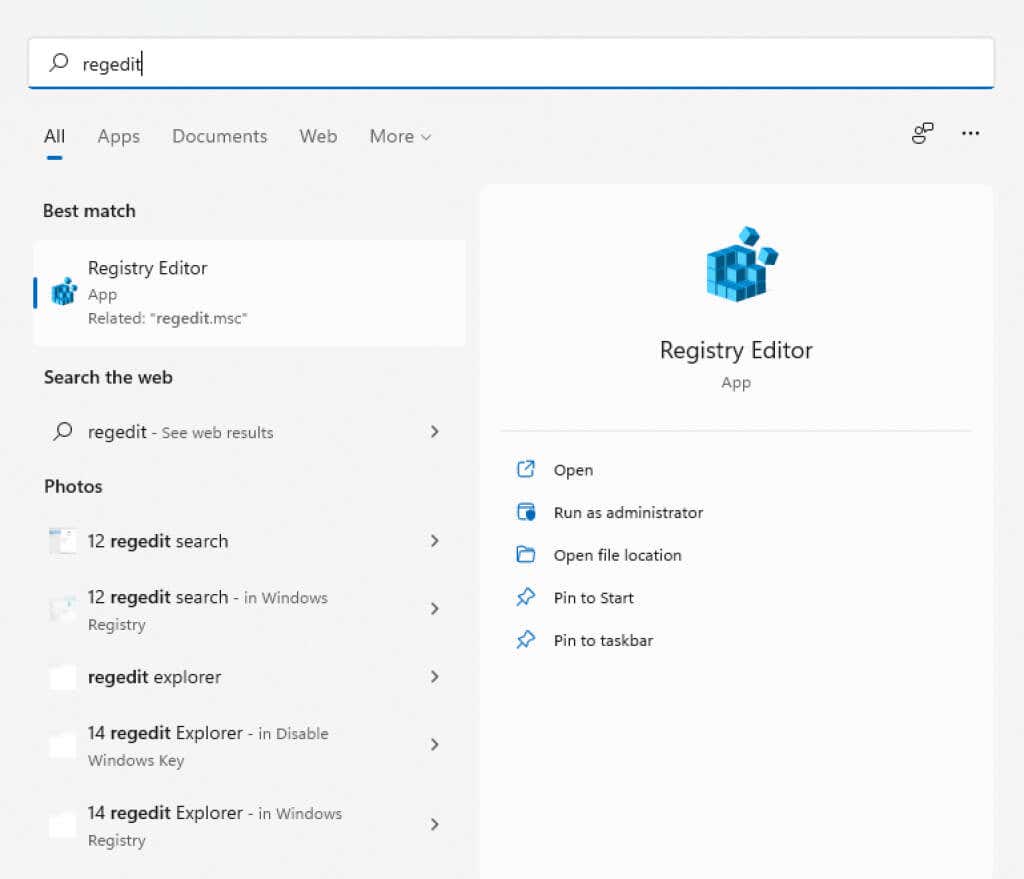
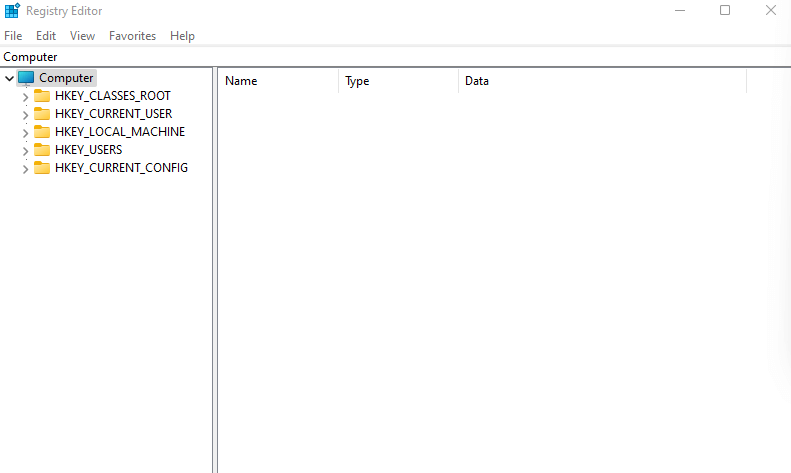
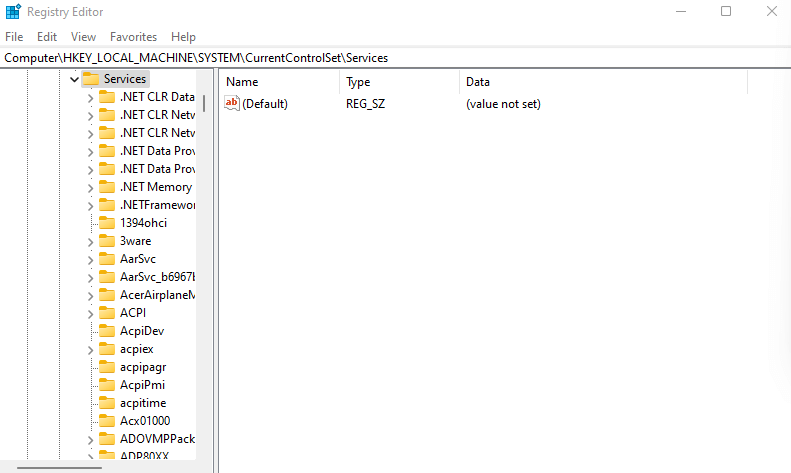
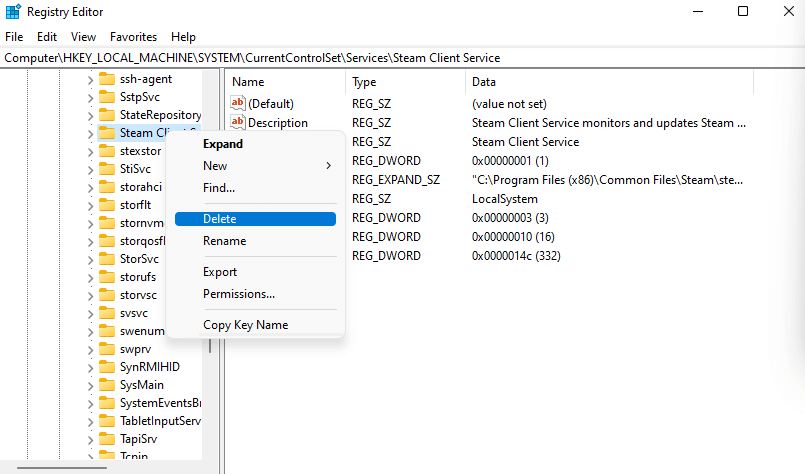
La următoarea repornire a computerului, serviciul nu va mai rula.
Metoda 2: din promptul de comandă
terminal de linie de comandă oferă o altă modalitate simplă de a șterge serviciile. Rețineți că această metodă necesită să introduceți numele serviciului pe care doriți să îl eliminați, așa că trebuie să aflați mai întâi.
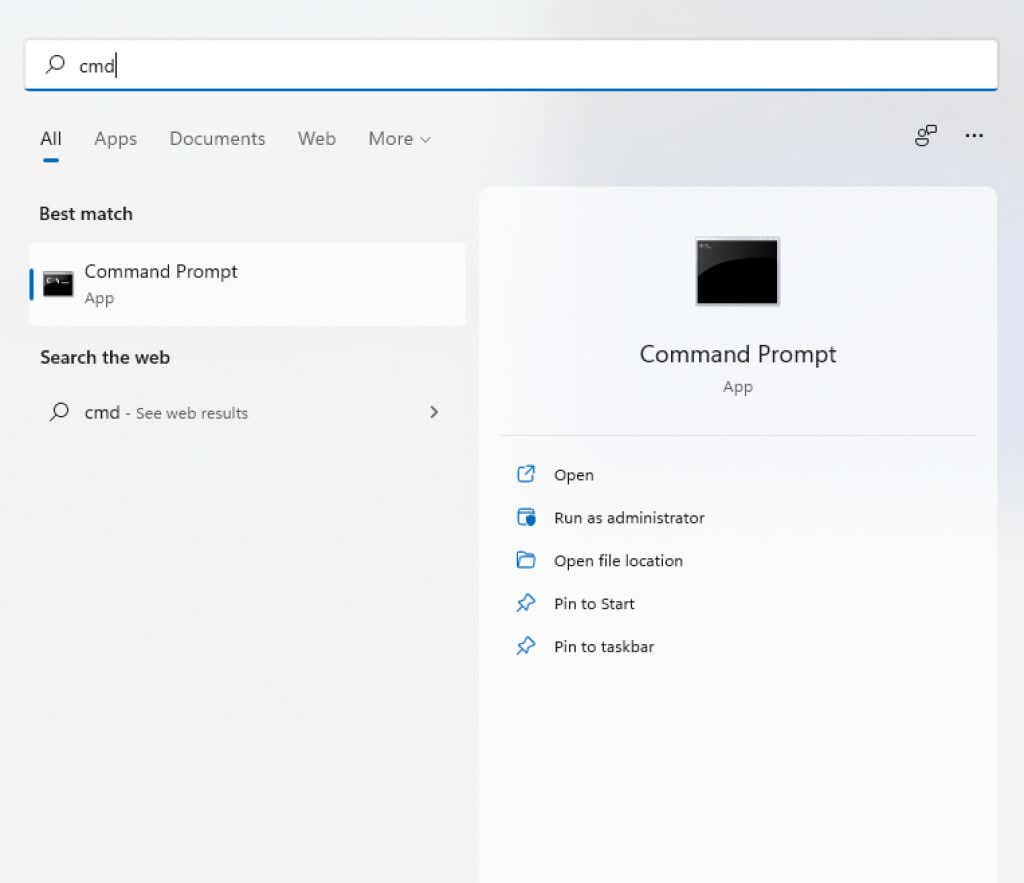
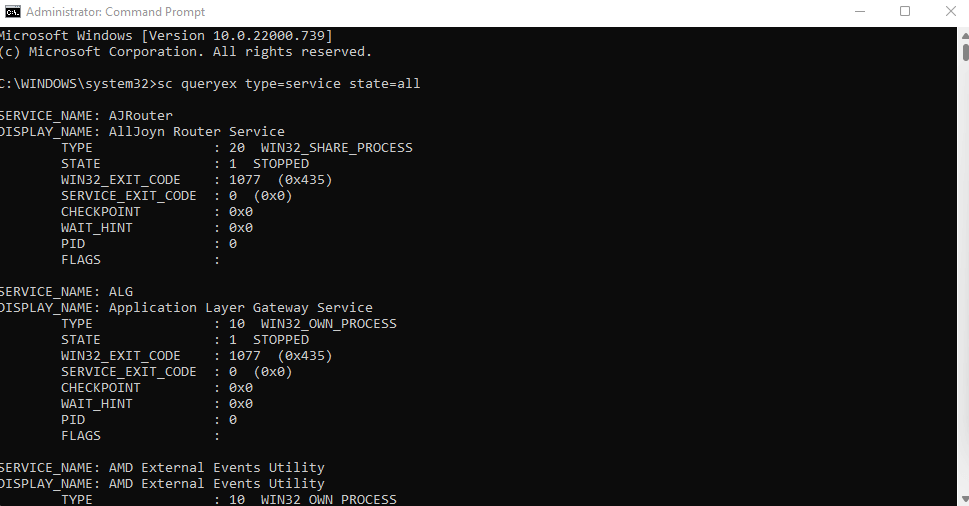 .
.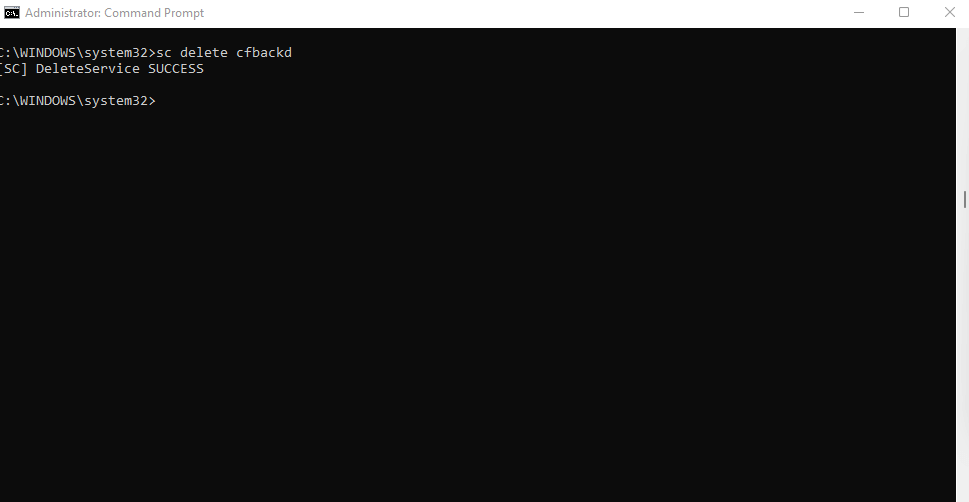
Metoda 3: Windows PowerShell
Pentru mulți utilizatori, PowerShell comenzi sunt mai utile și mai convenabile decât promptul de comandă. Cmdleturile PowerShell sunt reutilizabile la infinit, permițând administratorilor de sistem să efectueze sarcini de zi cu zi prin rularea unui singur script.
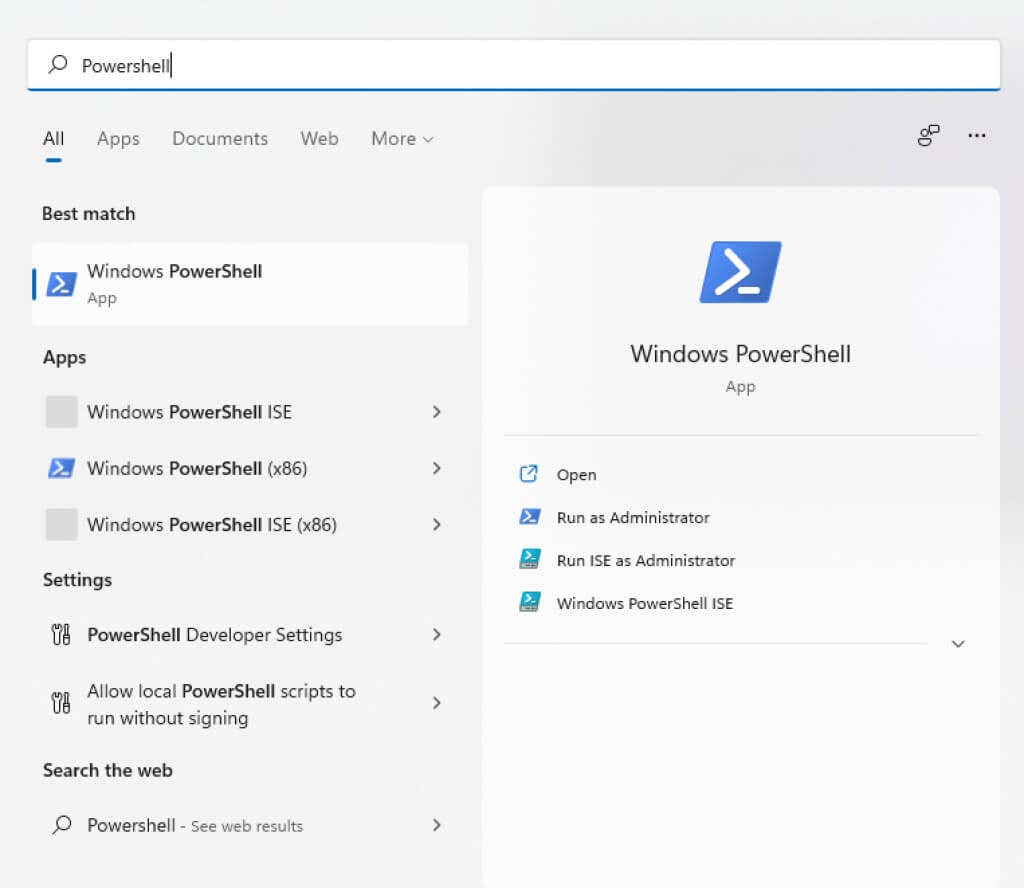
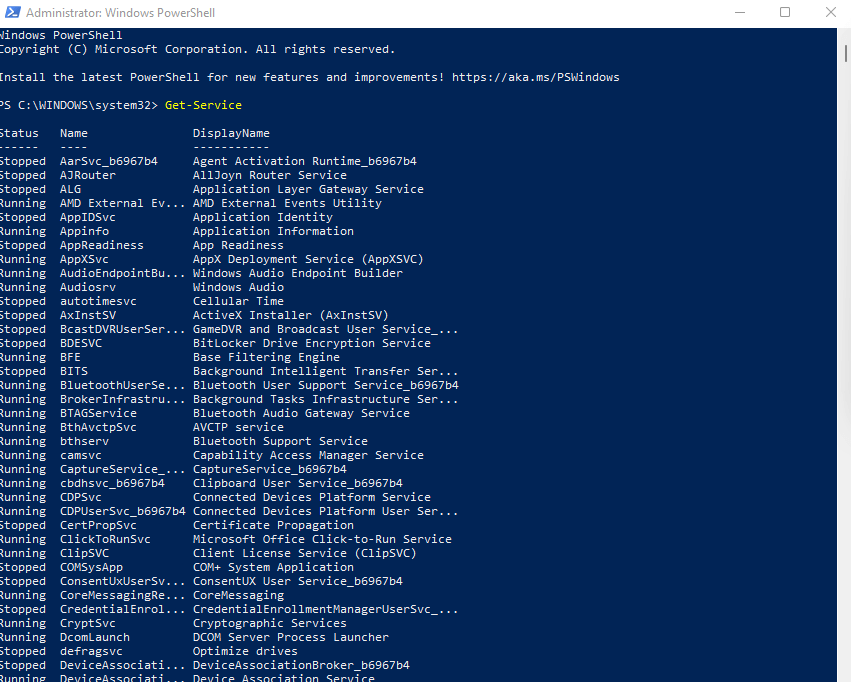
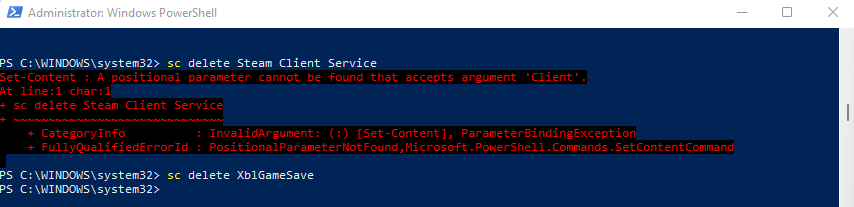
Metoda 4: cu utilitarul Autoruns
Dacă nu vă ocupați să vă ocupați de cheile de registry și de comenzile terminalului, puteți încerca Autoruns. Acesta este un utilitar Microsoft conceput pentru configurați aplicațiile cu pornire automată pe computerul dvs., inclusiv aplicații Windows și terțe părți.
Este surprinzător de cuprinzător, afișând toate extensiile, notificările și serviciile. De asemenea, puteți elimina servicii cu Autoruns, care este mai ușor decât utilizarea comenzilor terminalului.
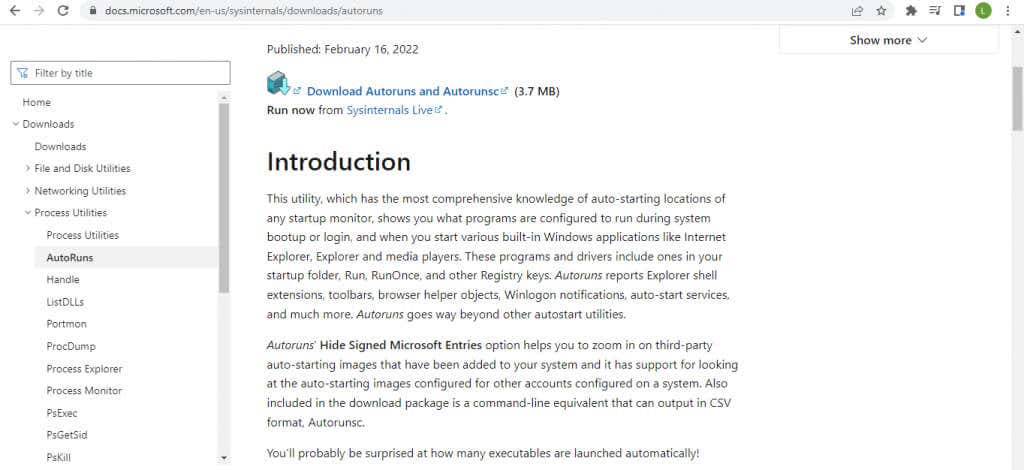
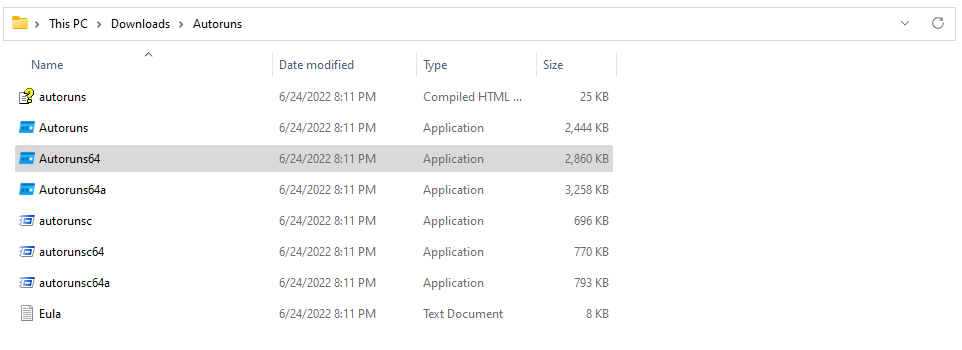
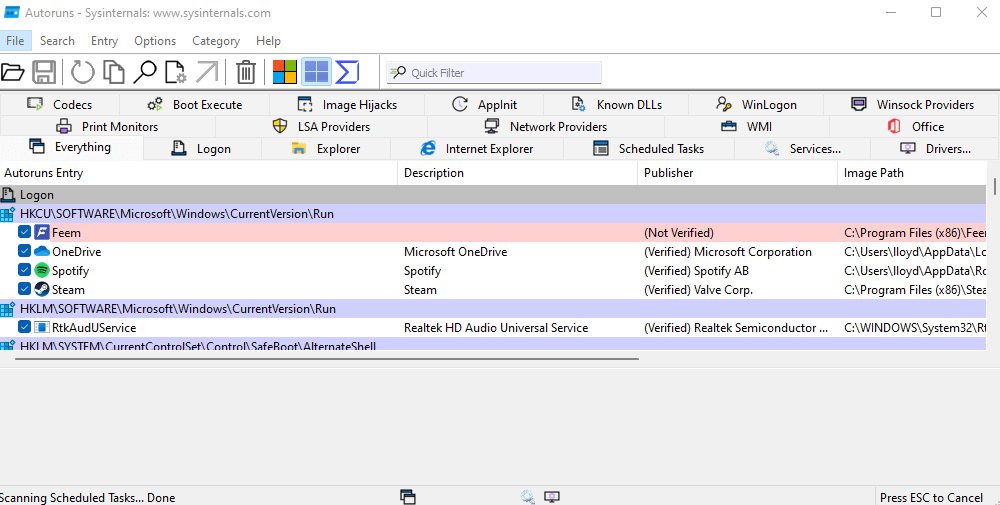
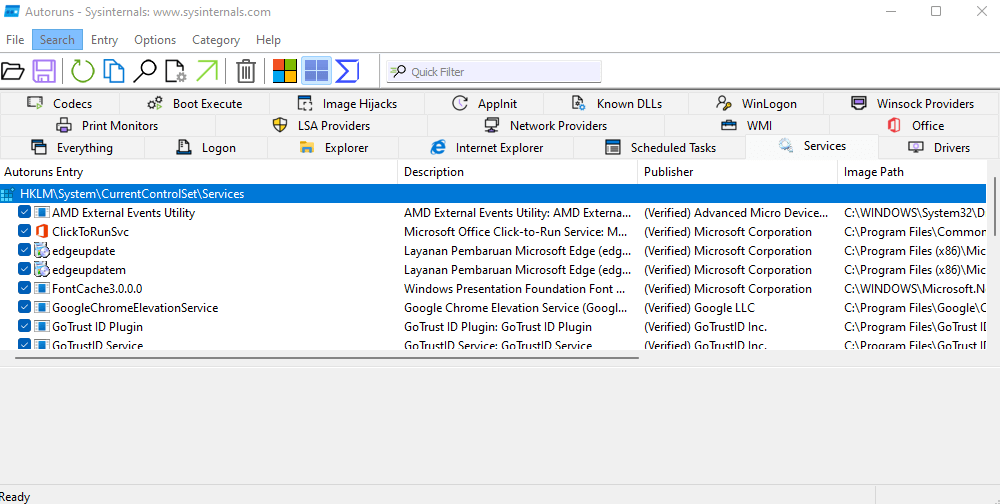
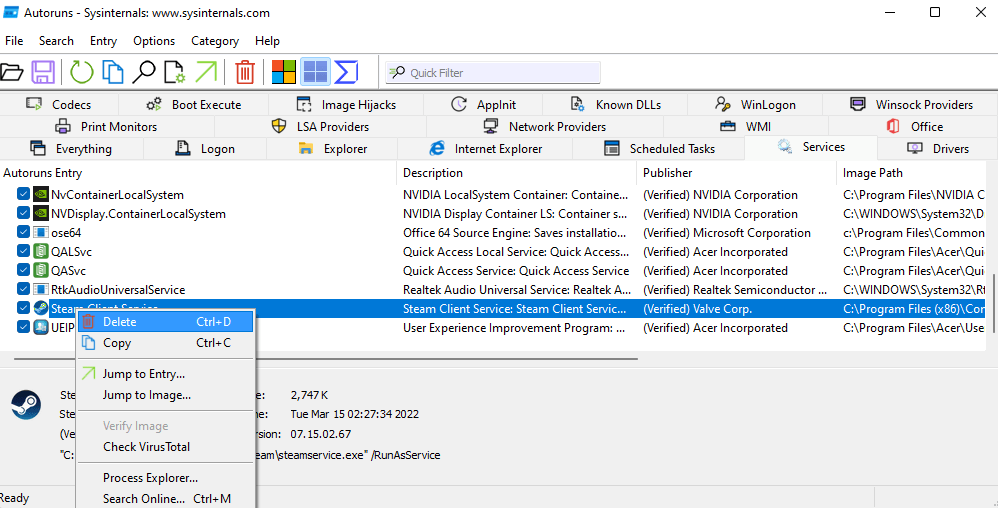
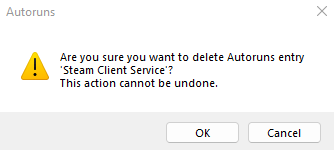
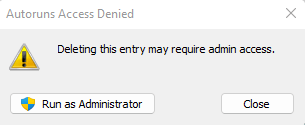
Care este cea mai bună modalitate de a elimina serviciile din Windows?
Serviciile inutile vă pot încetini computerul utilizând ciclurile de procesare și memoria mai bine folosită în altă parte. Puteți îmbunătăți semnificativ performanța sistemului și timpul de pornire prin eliminarea acestora de pe computer.
Dar, deoarece serviciile nu sunt exact aplicații, ele nu pot fi dezinstalate în mod obișnuit. Trebuie să eliminați cheia respectivă folosind Editorul Registrului sau comanda sc delete din Linia de comandă sau PowerShell.
Sau mai bine, utilizați utilitarul Autoruns. Este poate singurul mod ușor de utilizat de a elimina serviciile din Windows și funcționează ca un farmec. Ca bonus, Autoruns vă permite să curățați și lista de pornire, eliminarea oricărui bloatware care ar putea încetini timpul de pornire.
.